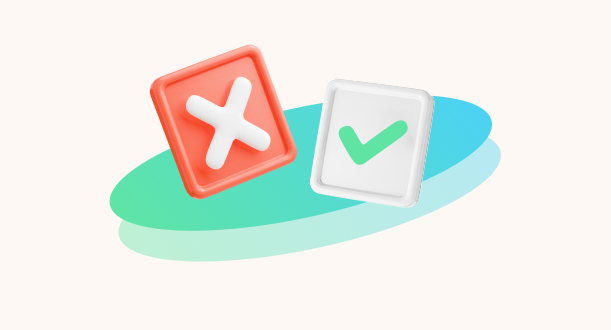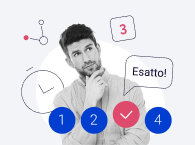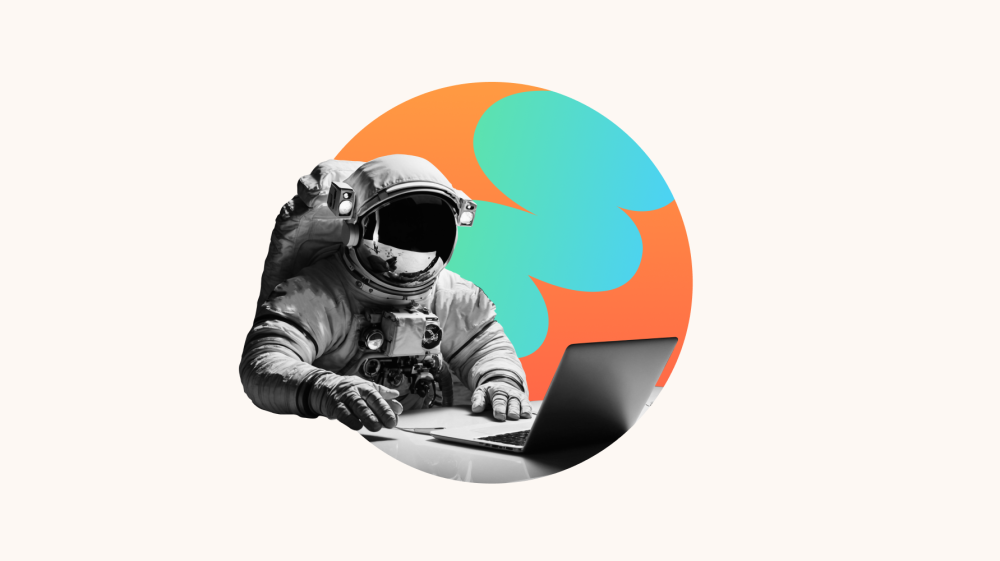
Sapere come creare un videocorso online può essere molto difficile. Non solo esistono un’infinità di opzioni diverse per creare videolezioni, ma hanno anche un diverso set di funzionalità, flussi di lavoro, punti di forza e debolezza. Con l’affermarsi dei software di authoring HTML5 basati sul cloud, le opzioni sono diventate più numerose che mai. Per questo può essere poco chiaro capire cosa usare e come fare un videocorso.
Hai bisogno di trasformare in un solo step un PowerPoint o un libro digitale esistente in un video corso online? Hai forse un complesso programma con cui registri diversi tipi di corso da erogare con più instructional designer e sviluppatori? O forse ti serve un “aspetto da app” pratico e moderno per quando registri il tuo video corso?
In questo articolo vedremo una guida su come realizzare un video corso con 5 importanti strumenti di authoring per l’e-learning per i creator il cui interesse è entrare nel mercato dei video corso da vendere tramite un sito e ottenere così un guadagno.
Ottieni il software per creare video corsi professionali a un prezzo speciale per freelance!
Сome creare un video corso online: guida
È semplice creare un videocorso con la tecnica giusta. Vediamo rapidamente i passaggi fondamentali per la realizzazione di corsi online da zero.
Il primo punto, prima della effettiva realizzazione di un video corso, è che è necessario fare un’analisi dei bisogni formativi. Il primo passo è comprendere qual è il punto di partenza delle persone che usaranno la registrazione video, qual è il punto di arrivo per quelle persone e di conseguenza cosa deve essere inserito nel video corso. Il passo successivo è creare una struttura effettiva del video corso, ad esempio una scaletta divisa in step: ogni fase del video corso deve essere chiara, con tutti i passi della scaletta che spiegano i macro argomenti delle lezioni del video corso, dall’inizio alla fine. Il terzo passo è scrivere un copione espandendo ogni idea citata nella scaletta, se nel video sarà presente una narrazione che spiega l’argomento o ciò che viene mostrato. A questo punto, per iniziare veramente a creare il video corso, è necessario scegliere i giusti strumenti hardware e software, come videocamera, microfono e un programma autoriale usato in tutto il mondo come iSpring Suite.
Grazie alla prova gratuita da 14 giorni e alla demo introduttiva potrai vedere tutte le funzioni per la creazione di lezioni o di un video corso da zero. Il software si integra direttamente in PowerPoint e include uno studio video avanzato per lavorare su ogni fase della registrazione dei video per il corso. Una funzione molto utile è quella “picture-in-picture”: in altre parole potete fare la registrazione sia con la videocamera che con un screencast, ovvero registrare quello che state facendo a schermo. Col microfono potete fare la registrazione anche la voce.
Come creare un video corso online con iSpring? Ecco una scaletta con le azioni da eseguire in ogni fase di lavoro per la registrazione del video corso:
- Avviate PowerPoint e andate nella sezione iSpring Suite che si trova in alto a destra;
- Selezionate la voce Registrazione dello schermo nella scheda degli strumenti;

- Nelle impostazioni di registrazione scegliete l’opzione di cui avete bisogno tra Schermo, Videocamera e Schermo e videocamera;
- Definite esattamente l’area dello schermo da registrare, così da eliminare sezioni non rilevanti.
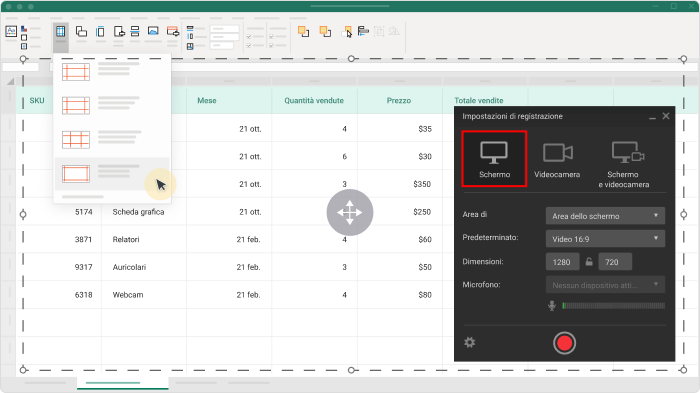
Ricordate anche che potete fare la registrazione in modo separato una narrazione con la funzione Registrazione audio che si trova nella barra degli strumenti: vi basta un microfono. Infine, con Gestisci la narrazione potrete lavorare su audio e video in una sequenza temporale per eliminare le parti che non è necessario inserire nel video corso. iSpring Suite è anche in grado di rimuovere il rumore di fondo dell’audio del microfono.
Come fare un videocorso: gli strumenti
1. iSpring Suite
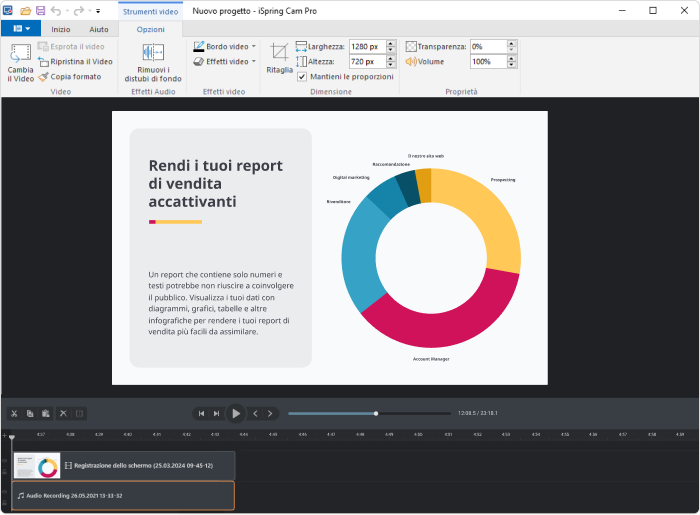
iSpring Suite è un software e-learning piena di funzioni nata per rendere lo sviluppo rapido di lezioni facile e intuitivo. Uno dei vantaggi principali di iSpring Suite è che funziona come un add-in di PowerPoint e app di microlearning, offrendo un’interfaccia familiare che è molto facile da usare.
iSpring Suite ha un approccio modulare all’interfaccia utente, con schede speciali per diversi tipi di lezioni. Dispone di un quiz maker per le valutazioni, un editor per video e audio per creare videolezioni online e screencast e un software per la simulazione di conversazioni per creare simulazioni di dialoghi ramificate, ma anche un libro digitale interattivo. È facile realizzare delle interazioni grazie a una serie di modelli pronti per l’uso nella creazione di glossari, cataloghi, timeline, bibliografie e FAQ: non serve una guida per capire come usare queste funzioni.
Il flusso di lavoro è saldamente incentrato sullo sviluppo di lezioni. Non è quindi necessario configurare manualmente elementi interattivi complessi e codificare variabili. Per rendere il processo di creazione di un video corso ancora più veloce e senza rischio di inbattersi in alcun tipo di problema, esiste una Libreria di immagini, personaggi, sfondi di location, icone e strumenti di controllo di alta qualità.
iSpring Suite è anche totalmente responsive, dato che offre un adattamento automatico del video corso ai dispositivi mobili, in modo che tu non debba creare lezioni diverse per smartphone, tablet e PC. Una volta creato, ogni tuo video corso funzionerà senza alcun problema in tutti i dispositivi, migliorando le vendite.
Quanto è facile usare il software per creare video corsi di iSpring?
iSpring si integra senza alcun problema con PowerPoint e questo significa che la maggior parte delle persone sarà in grado di capire come funziona e creare un video corso immediatamente. L’interfaccia familiare e il flusso di lavoro semplificato creano una leggera curva di apprendimento che permette all’utente di esplorare altri moduli e funzioni con i propri tempi.
Fortunatamente, la facilità di utilizzo non significa che puoi creare solo semplici interazioni, lezioni e video corsi online. Hai tutta la flessibilità che ti serve per aggiungere scenari più complessi e interattivi tramite i moduli iSpring Visuals e iSpring Talkmaster.
Pro
- Perfetta integrazione con PowerPoint;
- Interfaccia semplice per creare videolezioni velocemente;
- Simulatore di dialoghi integrato con scenari di conversazione ramificati;
- Editing dei video professionale per la registrazione e il montaggio di screencast, microfono e webcam;
- Prodotto solido per la creazione di quiz interattivi e sondaggi;
- Playback perfetto su tutti i dispositivi;
- App per dispositivi mobili iSpring Play per visualizzare il corso offline;
- Capacità di trasformare presentazioni PPT in un video corso SCORM e documenti Word e PDF in un libro flipbook SCORM interattivo, come libri ebook;
- Libreria di contenuti di livello professionale.
A chi è adatto il software per creare video corsi di iSpring?
iSpring Suite è ottimo per gli amanti di PowerPoint che cercano di fare il salto verso qualcosa che permetta di creare in modo completo un video corso.
È anche la scelta ideale per chi cerca il modo più semplice e più veloce per portare online istruzioni, manuali, un libro e testi esistenti. Se già possiedi delle presentazioni puoi trasformarle in un corso online con pochi clic.
Puoi anche convertire velocemente i tuoi documenti Word e PDF in un libro e-book interattivo con un effetto realistico per sfogliare le pagine. Quando vuoi essere più creativo e aggiungere quiz, simulazioni di dialoghi ed elementi interattivi, puoi liberare tutta la magia che ti serve.
Le soluzioni di iSpring vengono scelte da freelance e aziende in tutto il mondo, tra cui AUTOSUR: azienda francese fondata nel 1990 e specializzata nell’ispezione tecnica per automobili e veicoli commerciali. Con più di 70 dipendenti nella sede centrale, questa realtà ha deciso di adottare un approccio misto, affiancando attività di e-learning alle tradizionali lezioni con un formatore. Ma arriviamo al punto: in soli tre anni, gli specialisti di AUTOSUR sono riusciti a creare 50 percorsi formativi completi con iSpring Suite, impiegando in media 7 ore per preparare ciascun corso.
Prezzo
970 € (licenza annuale).
Ottieni una prova gratuita o richiedi una demo introduttiva →
2. Adobe Captivate
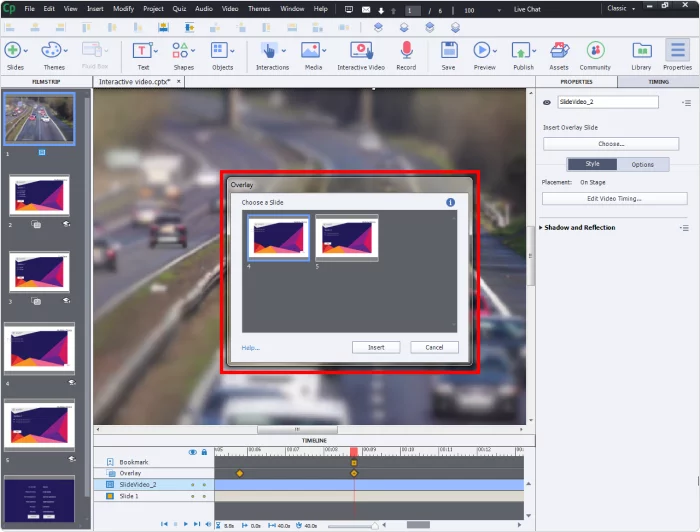
Adobe Captivate si presenta in diverse versioni. Puoi averlo sia come un tool di authoring HTML5 autonomo, sia all’interno di un pacchetto come Adobe Creative Cloud, o come parte di Captivate Prime, una soluzione che include capacità di LMS, learning management system. Per poterlo confrontare, ci soffermeremo solamente sul tool di authoring autonomo.
Captivate è adatto allo sviluppo di contenuti e-learning in generale, come la creazione di presentazioni e quiz, e per lo sviluppo di complessi corsi interattivi.
Una delle caratteristiche migliori dell’ultima versione di Captivate 2019 è la capacità di creare progetti di realtà virtuale, realizzare video interattivi ed editing di video di qualità registrando contemporaneamente contenuti con la webcam e sullo schermo con l’aggiunta di elementi interattivi. La gran varietà di interazioni è un altro punto forte di questo toolkit. Puoi rendere l’e-learning divertente con le funzioni trascina e rilascia, i puzzle, i giochi e altri strumenti interattivi.
In Adobe Captivate non esistono degli strumenti dedicati per creare simulazioni di conversazioni o dialoghi tenuti da personaggi, quindi, se non puoi fare a meno di tutto ciò nella progettazione della formazione, potrebbe non essere l’opzione migliore. Tuttavia, Captivate è la scelta ideale per sviluppare simulazioni di software con l’aiuto di effetti, trigger e impostazioni delle diapositive. Consente una grande versatilità nel creare simulazioni realistiche e nel presentarle agli utenti in modi diversi: guardalo, provalo, fallo.
Quanto è facile usare il software per creare videolezioni di Adobe?
Captivate si caratterizza per la sua ripida curva di apprendimento per gli utenti nuovi e, nelle versioni passate, anche per un flusso di lavoro piuttosto confuso che fa affidamento su molte finestre separate per selezionare le variabili e i trigger e per eseguire altre funzioni. Potrebbe servire una guida per capire come usarlo bene.
Prima di poter creare ottimi video corsi e-learning su Captivate, devi passare molto tempo a studiare le sue funzioni. Per questo potrebbe non essere la scelta migliore come primo tool di authoring. È perfetto per creare video corsi più tecnici basati sulle simulazioni.
Pro
- Ampia gamma di variabili e scenari ramificati per personalizzare i un corso online in maniera creativa dall’inizio alla fine;
- Capacità di incorporare la realtà virtuale nel tuo video corso online a 360 gradi (VR);
- Visualizzazione dello schermo responsive in tutti i dispositivi e visibile durante la creazione del corso;
- Libreria di asset con modelli, persone, primi piani e figure intere;
- Capacità di generare automaticamente voice over text-to-speech (TTS), da testo a voce;
- Funzionalità “schermo verde” dove puoi utilizzare il tuo sfondo;
- Strumenti di sviluppo specifici per i dispositivi mobili come il tag per la geolocalizzazione;
- Funzioni per la registrazione di simulazioni di software complessi.
A chi è adatto il software per creare video corsi di Adobe?
Adobe Captivate è meno semplice e meno intuitivo ma più potente rispetto ai concorrenti. È più adatto agli sviluppatori di e-learning che hanno esperienza e sono in grado di usare le variabili e la codifica per creare la magia.
A differenza di alcuni fornitori che offrono un LMS o una modalità di hosting come parte del pacchetto, se vuoi ospitare direttamente i video corsi che hai creato tramite Captivate dovrai acquistare il pacchetto PRIME che è più costoso e probabilmente non adatto alle piccole aziende con meno di 100 dipendenti.
Prezzo
41,47 € al mese o 1.584,78 € l’anno (vendita della licenza perpetua).
3. Articulate 360
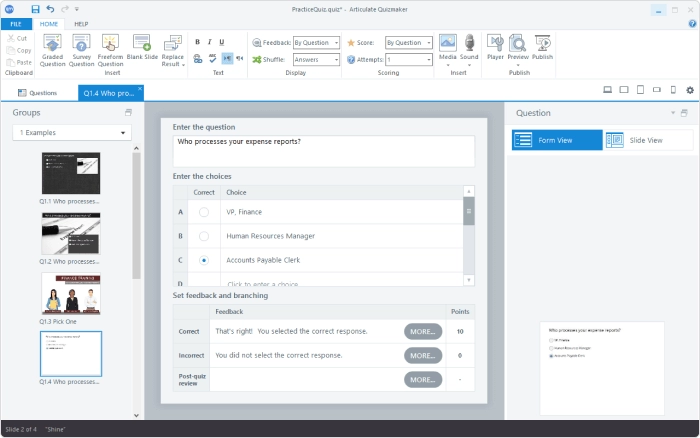
Articulate 360 è una suite di nove strumenti, tre dei quali sono stati progettati appositamente per la creazione di un video corso: Storyline 360, Studio 360 e Rise.
- Storyline 360 è il principale insieme di servizi di authoring di Articulate. La sua interfaccia è piuttosto simile a quella di PowerPoint, anche se in realtà sembra ricrearlo con alcune modifiche, piuttosto che integrarsi totalmente con esso.
- Studio 360 è un add-in per PowerPoint. Mette insieme tre strumenti: Presenter 360, per trasformare le diapositive in video corsi online e per dispositivi mobili, Quizmaker 360, per aggiungere velocemente dei quiz al tuo corso ed Engage 360, per creare interazioni facilmente.
- Rise è uno strumento basato sul web con cui è facile realizzare video corsi semplici. Puoi creare videolezioni personalizzate combinando diversi “blocchi” formativi. Anche se al principio era limitato a una serie di interazioni piuttosto ridotte, Rise offre degli aggiornamenti regolari. Recentemente ha introdotto Storyline blocks per quelli che vogliono soluzioni più personalizzate senza dover rinunciare a un’interfaccia con l’aspetto da app.
Se senti un instructional designer dire che usa Articulate è molto probabile che si stia riferendo a Storyline. Questo prodotto possiede un set di funzionalità avanzate, anche se ha una limitata serie di modelli di interazione integrati come le schede, le simulazioni di dialoghi a due fasi e gli hotspot che ti aiuteranno a iniziare a creare video corsi. Tuttavia, per dare più spazio all’immaginazione e alla creatività, devi approfondire le tue conoscenze per lavorare sui livelli, sulle variabili e sullo stato degli oggetti. Inoltre, occorre molto tempo per imparare a conoscere questo tool per creare un corso online, perfezionarlo e usarlo.
Come iSpring Suite, Articulate 360 ha una serie completa di strumenti per aggiungere diversi oggetti alle diapositive, oltre a una libreria, ossia una raccolta di modelli di corso, sfondi, personaggi, strumenti di controllo e icone. Include un paio di asset progettati professionalmente, ma ti dà accesso a oltre 4,5 milioni di foto stock, illustrazioni e icone tramite una libreria online.
Quanto è facile usare il software per creare video corsi di Articulate 360?
Articulate 360 è più o meno al centro della curva di apprendimento: non è facile da comprendere e usare come iSpring Suite, ma non richiede neanche di dover studia una profonda guida come capita con Captivate per iniziare ad avere la competenza per creare videolezioni dall’aspetto decente.
Tra i vantaggi per i clienti, ci sono maggiori possibilità di personalizzare il tuo contenuto e-learning. Tra gli svantaggi invece, c’è il fatto che devi dedicare molto più tempo alla creazione dei video corsi dato che diversi elementi vanno aggiunti manualmente.
Inoltre, serve del tempo per esplorare tutta la scaletta di funzionalità, quindi, se non sei pronto a investire del tempo, la tua capacità di authoring può essere limitata.
Pro
- Soluzioni per la maggior parte dei compiti di e-learning;
- Capacità di creare un video corso responsive HTML5 velocemente con trascina e rilascia su Rise;
- Interfaccia simile a quella di PowerPoint per Storyline 60, ma con maggiori possibilità di personalizzare il contenuto;
- Capacità di creare interazioni base velocemente e senza difficoltà;
- Registratore dello schermo per semplificare l’acquisizione e la modifica di screencast;
- Molte opzioni di authoring diverse per sviluppatori di tutti i livelli;
- Grande libreria di contenuti;
- Adaptive player che rende i video corsi responsive per i dispositivi mobili;
- App per dispositivi mobili gratuita per visualizzare i video corsi offline.
A chi è indicato il software per video didattici di Articulate
L’approccio degli “strumenti della suite” funziona bene per grandi reparti di e-learning dove, non solo ci sono molti tipi di corso da sviluppare, aumentando la gamma di complessità, ma anche livelli di competenze differenti da parte degli sviluppatori dei corsi che possono essere principianti o qualcosa di più.
Le possibilità di revisione e collaborazione rendono Articulate 360 ideale per i grandi team. L’inconveniente è che i singoli sviluppatori e le piccole e medie imprese non avranno bisogno di tutti questi strumenti, ma dovranno comunque acquistare l’intero set per avere la licenza.
Prezzo
1.399 $ l’anno (per i team) o 1.099 $ (per i singoli)
4. Lectora Online

In questo confronto daremo un’occhiata a Lectora Online, la versione basata sul cloud di Lectora che offre l’authoring HTML5 e altri strumenti in linea con gli altri prodotti che abbiamo esaminato in questo articolo.
I prodotti della gamma Lectora hanno sempre puntato sulla conformità con le linee guida sull’accessibilità dei contenuti web degli Stati Uniti (WCAG). Questo fa in modo che ogni video corso creato su Lectora Online sia accessibile alle persone con disabilità, come quelle con un problema di udito e vista. Se lavori nelle istituzioni federali degli Stati Uniti o crei contenuti per esse, Lectora è una buona opzione.
I popolari modelli Getting Started di Lectora sono un’ottima scorciatoia per la creazione di contenuti. Ogni modello include una navigazione incorporata, dei campioni interattivi, dei layout di pagina e delle istruzioni per l’uso. Per di più, questi modelli incorporati offrono diversi stili di apprendimento e tipi di corso e video corso: base-lineare, non lineare, microlearning, corsi basati sullo scenario, corsi adaptive, corsi multimediali e molto altro.
Per gli sviluppatori che hanno maggiori competenze e qualche altra idea, Lectora Online supporta script, librerie personalizzate, font e CSS, dunque non ci sono limiti alla personalizzazione.
Quanto è facile usare il software per creare video corsi di Lectora?
L’interfaccia risulterà familiare per gli utenti di Windows dato che Lectora utilizza il formato della barra degli strumenti e le icone delle cartelle di Windows per rappresentare diverse sezioni, argomenti, interazioni, quiz e asset in un video corso. Il sistema del menu, rispetto a quello degli altri strumenti analizzati, genera un po’ di confusione e occorrerà del tempo per abituarsi al layout.
Mettere su un video corso e-learning standard usando alcuni dei modelli forniti dovrebbe essere alla portata della maggior parte delle persone. In realtà, creare e modificare dei corsi su Lectora risulta più complesso rispetto ad altri strumenti di authoring.
Pro
- È conforme al WCAG;
- Supporta scenari ramificati ed eventi in sequenza;
- Capacità di aggiungere i propri script, cataloghi personalizzati, font e CSS;
- Controllo delle versioni integrato per la collaborazione;
- Solide opzioni per i quiz;
- Modelli di corso per iniziare che includono la navigazione e interazioni campione;
- Gestione dei contenuti e aggiornamento degli asset globale;
- Integrazione delle revisioni con link per la revisione;
- Immagini stock e modelli presi da eLearning Brothers.
A chi è adatto il software per i video didattici di Lectora
Lectora ha una gran numero di sostenitori, ma rientrano tutti nella categoria power user o utenti con grandi competenze. Vuol dire che si tratta di persone che hanno investito del tempo considerevole per imparare a usare questo tool fino a diventare dei veri esperti.
Questo software non offre un’esperienza utente chiara come quella di iSpring Suite o Articulate Rise, ma fornisce un certo grado di potenza e flessibilità agli utenti avanzati e agli sviluppatori di e-learning con un profilo più tecnico.
Lectora è più adatto alle grandi aziende con un’ampia dispersione geografica e modelli di ricerca e sviluppo più maturi che includono diversi autori e revisori.
Prezzo
899 $ l’anno (Starter), 1.299 $ l’anno (Pro), 1.599 $ (Team)
5. Elucidat
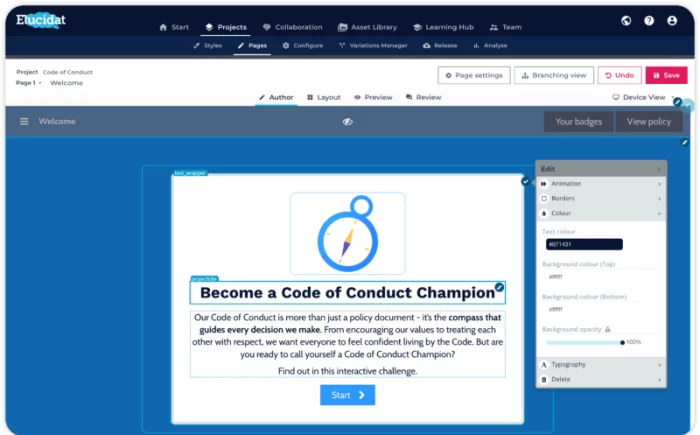
Lo strumento di authoring basato sul cloud di Elucidat ti consente di produrre contenuti HTML5 e compatibili con lo standard SCORM in grado di operare su qualunque LMS moderno, stando a quanto dichiarato dall’azienda.
Essendo una piattaforma basata sul cloud, tutti i membri del team, da chi progetta contenuti agli esperti in una materia specifica, possono contribuire con la propria idea, rivedere e partecipare al processo di authoring dell’e-learning in ogni momento.
La strategia di Elucidat è essere una soluzione cloud completa per creare videolezioni di alta qualità, gestire contenuti su larga scala e analizzare le prestazioni punto per punto. Possiede tutte le caratteristiche che ti aspetteresti da una piattaforma di authoring in modalità HTML5: modelli, risorse, gestione video e audio, un editor responsive per dispositivi mobili, progettazione di layout e i soliti elementi interattivi che ti aspetteresti come i pulsanti, le flip card e le caselle di input.
Si presta molta attenzione anche alla collaborazione tra molteplici autori e a funzionalità potenti per lo sviluppo basato sui ruoli e progetti di traduzione tra regioni diverse. Nel pacchetto troviamo le visualizzazioni modulari separate per team leader, PMI, progettisti e revisori che hanno tutti accesso a una serie di funzionalità inerenti al proprio ruolo e alla propria posizione nel processo di sviluppo.
Quanto è facile usare il software per video corsi di Elucidat?
L’interfaccia utente è chiara e ordinata, dunque puoi iniziare a creare progetti immediatamente usando i modelli e i blocchi di contenuto e applicando gli elementi di stile con ottimi risultati dal punto di vista dell’aspetto.
Per gli sviluppatori con maggiore esperienza ci sono molte cose da fare, anche se tutto questo richiede un investimento in termini di tempo.
Pro
- Gestione dei contenuti e-learning su larga scala;
- Semplificazione dei flussi di lavoro per i team;
- Effetti di transizione di pagina;
- Capacità di creare corsi singoli che siano responsive su ogni dispositivo;
- Clip per studenti personalizzati;
- Animazione di elementi flessibile; è possibile animare quasi ogni elemento di un video corso;
- Facile accesso a dati e informazioni dettagliate su quanto ogni argomento coinvolge gli studenti;
- Supporto alla traduzione con XLIFF per la localizzazione automatica dei corsi.
A chi è adatto il software per creare video corsi di Elucidat
Elucidat è indicato per le aziende che hanno un team di ricerca e sviluppo dislocato e l’esigenza di consegnare variazioni dei corsi in base alla località.
La gestione delle variazioni permette a un autore di creare un “corso maestro” a livello centrale e avere il pieno controllo sui “corsi figli”. Una volta che sono state apportate delle modifiche al corso maestro, il figlio sarà modificato di conseguenza e le ulteriori modifiche potranno essere apportate al corso figlio localmente. Gli autori di Elucidat possono gestire diverse variazioni sui corsi in una posizione, evitando così la fatica di creare numerose versioni e modificare ognuna di esse singolarmente.
Prezzo
Nessun prezzo di vendita; bisogna contattare il fornitore.
Come pubblicare un video corso
Infine, pubblica il tuo corso online. Puoi farlo con diverse piattaforme gratuite:
- Udemy è una popolare piattaforma per corsi che ti consente di pubblicare i corsi e promuoverli alla sua ampia base di utenti. Anche se puoi iniziare gratuitamente, Udemy prende una percentuale su ogni vendita, e dovrai seguire le loro linee guida sui prezzi.
- Moodle è un learning management system (LMS) open source e personalizzabile. Moodle consente di creare, ospitare e gestire i corsi online. L’utilizzo è gratuito, ma richiede delle configurazioni tecniche e potrebbe avere dei costi di hosting se lo esegui su un server di tua proprietà.
È tutto! Con questi passaggi, avrai pronto il tuo primo corso online. Se in futuro avrai bisogno di più funzioni avanzate, come gli scenari ramificati o le valutazioni interattive, iSpring Suite ti permetterà di migliorare i nuovi corsi senza dover partire da zero.
Conclusioni
Arrivati alla fine ci auguriamo che queste guide “step by step” del nostro articolo siano state utili e che tu sia sulla buona strada per selezionare i prodotti di authoring più adatto alle tue esigenze e per il tuo corso online.
Scarica una versione di prova per le piattaforme che ti interessano, prova a fare una registrazione con microfono e webcam e vedi se il risultato ti piace. Se la tua esperienza di authoring ti crea un problema in ogni fase e ti costringe ad affrontare questioni tecniche che vanno oltre la tua competenza del settore invece di realizzare delle lezioni formative, allora dovresti prendere in considerazione un altro software per creare un corso online.
Se vuoi creare un corso in pochi passi senza dedicare ore alla lettura del materiale di supporto, fatti spiegare come fare durante una demo senza impegno e comincia con una prova di 14 giorni di iSpring Suite: in pochi istanti capirai come creare un videocorso online perfetto per la vendita ai clienti.